Il codice di errore della scheda di memoria 1010 è anche molto fastidioso e utile. Poiché questo errore indica chiaramente che c’è un problema con la carta stessa o con il dispositivo che la legge, dovrebbe essere risolto tempestivamente per evitare incongruenze nei dati. Questo avviso può verificarsi per vari motivi, come corruzione del file system, danni fisici, ecc. In questo blog tratterò le potenziali cause e le soluzioni rapide per correggere l’errore 1010 della scheda SD.
Libero SD Carta Recupero Attrezzo.
Recupera i dati da schede SD corrotti, danneggiate e formattate di tutte le marche su Windows. Prova ora!
È possibile correggere l’errore 1010 della scheda di memoria Fanuc senza perdere dati?
Sì, è possibile correggere l’errore 1010 della scheda di memoria Fanuc senza perdere dati, ma dipende dalla causa esatta dell’errore. Provando le soluzioni specificate in questo post, puoi farlo.
Tuttavia, mentre risolvi l’errore 1010 se riscontri uno scenario di perdita di dati e non disponi di un backup, puoi anche ripristinare la tua scheda SD. In tal caso, puoi optare per lo SD Scheda Recupero strumento e ripristinare i dati cancellati.
Ragioni dietro la corruzione e l’errore della scheda di memoria
Gli errori della scheda di memoria possono verificarsi per diverse cause. Quindi, di seguito ho elencato le cause più comuni dietro il verificarsi di questi errori, basta dare un’occhiata.
- Formattazione inadeguata della scheda di memoria.
- Attacco di virus o malware.
- A causa del lettore di carte difettoso.
- Interruzione di corrente inappropriata o estrazione della scheda di memoria senza spegnere la fotocamera digitale.
- Una struttura errata del disco può causare danni/corruzione della scheda di memoria.
- Batteria scarica durante il trasferimento dei file multimediali.
- Commutazione della fotocamera digitale mentre la fotocamera sta ancora scrivendo file sulla scheda di memoria.
Ora è il momento di fornire la soluzione migliore su come riparare l’errore 1010 della scheda di memoria
Come risolvere il codice di errore 1010 della scheda di memoria?
Ecco alcuni passaggi che puoi eseguire per risolvere il problema ed eventualmente correggere l’errore preservando i tuoi dati:
Correzione 1- Verifica danni fisici e connessione
Prima di optare per metodi complicati, è fondamentale assicurarsi che la scheda SD sia inserita correttamente nel dispositivo. In caso contrario, reinserire la scheda per risolvere i problemi di connessione. Oltre a ciò, controlla eventuali danni fisici alla scheda di memoria. Se la scheda è danneggiata, potrebbe essere necessario riparare la scheda SD corrotti.
Correzione 2: Esegui CHKDSK
L’esecuzione dell’utilità Windows CHKDSK ti aiuta a controllare e riparare gli errori del disco rigido esterno e a mantenere i tuoi dati organizzati. Quindi, eseguiamo lo strumento chkdsk per gestire l’errore 1010 della scheda SD.
Ecco i passaggi completi:
- Innanzitutto, premi i tasti Win+R >> digita CMD e premi Invio. Questo aprirà il prompt dei comandi.
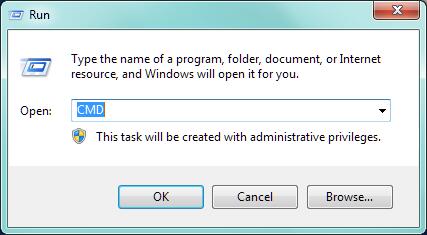
- Ora digita chkdsk /f c:
- Quindi sostituire c con la lettera dell’unità del disco rigido inaccessibile.
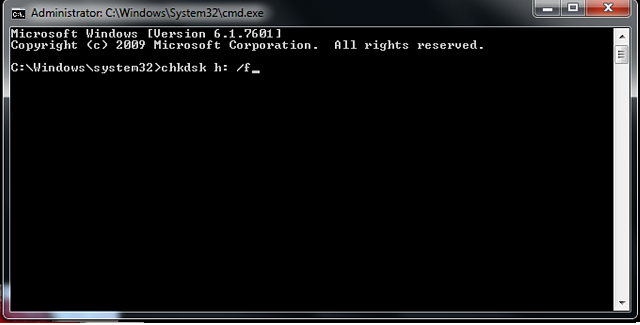
- Successivamente, premi il tasto “Invio” per eseguire i processi di controllo.
- Dopo aver terminato, devi semplicemente digitare: comando Esci, quindi premere “Invio” per completare il processo.
Correzione 3- Modificare una lettera di unità per correggere il codice di errore della scheda di memoria 1010
Molti utenti hanno riferito di aver corretto il codice di errore 1010 nella scheda SD modificando la lettera dell’unità. Per fare ciò, segui attentamente queste istruzioni:
- Avviare Gestione Disco con le autorizzazioni di amministratore.
- Nella finestra Gestione disco, seleziona e tieni premuto (o fai clic con il pulsante destro del mouse) su un volume su cui devi modificare/aggiungere una lettera di unità >> scegli Cambia lettera e percorso di unità.
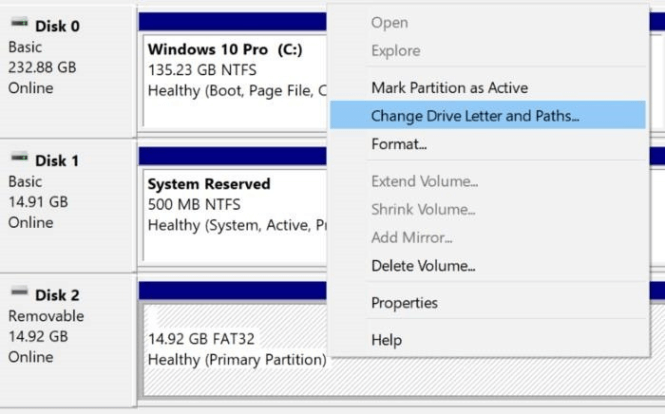
- Ora seleziona Cambia. Per aggiungere una nuova lettera di unità se l’unità non ne ha già una, scegli Aggiungi.
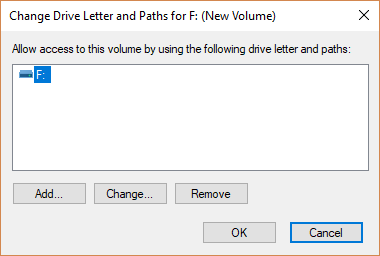
- Scegliere una nuova lettera di unità >> fare clic su OK >> Sì.
Correzione 4- Soluzione avanzata di ripristino del sistema
Per correggere il codice di errore 1010 nella scheda di memoria, puoi anche provare la risoluzione del ripristino del sistema. Seguire i passaggi indicati di seguito per eseguire questa operazione:
- Innanzitutto avvia il PC, quindi accedi come amministratore.
- Successivamente, fare clic sul pulsante Inizio e selezionare Tutti i programmi, Strumenti di sistema, Accessori >> fare clic su Ripristino configurazione di sistema.
- Successivamente, nella nuova finestra, scegli semplicemente l’opzione “Ripristina il mio computer a un tempo precedente” e quindi fai clic su Avanti.
- Quindi, scegli l’ultimo punto di ripristino del sistema dall’elenco “In questo elenco, fai clic sul punto di ripristino“, quindi fai clic su Avanti.
- Ancora una volta, fare clic su Avanti nella finestra di conferma.
- Riavviare il sistema una volta completato il ripristino.
Se questa soluzione non funziona, prova quella successiva.
Correzione 5: Prova un dispositivo diverso
Se le soluzioni di cui sopra non funzionano, si consiglia di inserire la scheda SD in un altro dispositivo o lettore di schede per determinare se il problema riguarda la scheda o il dispositivo originale.
Soluzione definitiva: Recuperare file dalla scheda di memoria utilizzando lo Memoria Carta Recupero Attrezzo
Esiste un’enorme possibilità di perdere file multimediali dalle schede di memoria durante la correzione dell’errore 1010. In una situazione del genere, puoi utilizzare il programma avanzato Memoria Carta Recupero Attrezzo. Questo è il miglior software per recuperare foto, video e musica cancellati da unità flash USB, schede di memoria, pen drive e altri dispositivi di archiviazione esterni danneggiati per qualsiasi altro motivo.
Questo strumento supporta tutti i tipi di immagini (PNG, JPG/JPEG, BMP, RAW, ecc.), video (AVI, MP4, HD-MOV, MOV, MKV, ecc.) e formati di file audio (AMR, WAV, FLAC, MP3 , eccetera).


* La versione gratuita del programma esegue solo la scansione e l'anteprima degli elementi recuperabili.
Passaggi per recuperare file multimediali persi/inaccessibili dalle schede di memoria
Passo 1: selezionare desiderata Posizione
Innanzitutto, selezionare l’unità, il supporto esterno o il volume da cui si desidera recuperare i file multimediali eliminati. Dopo aver selezionato, fai clic su 'Scansione'.

Passo 2: Anteprima recuperata Media File
Successivamente, è possibile visualizzare in anteprima i file multimediali recuperabili al termine del processo di scansione.

Passo 3: Ripristina Media File
Infine, è possibile selezionare le immagini, i file audio e i video che si desidera ripristinare e fare clic sull'opzione 'Ripristina' per salvarli nella posizione desiderata.

Suggerimenti essenziali per prevenire errori e danni alla scheda di memoria
Di seguito ho menzionato i suggerimenti per evitare ulteriori danneggiamenti o errori della scheda di memoria.
- Non rimuovere la scheda di memoria quando si accende o si spegne la fotocamera digitale.
- Non eliminare mai la scheda di memoria durante il salvataggio o la visualizzazione di immagini e video.
- Interrompere l’aggiunta di nuovi dati quando la batteria è scarica.
- Non salvare nuovi dati quando la scheda di memoria appare “piena”
- Non cambiare la scheda di memoria quando la fotocamera è accesa.
- Se diverse schede di memoria si rompono/danneggiano in una fotocamera, è necessario sospettare che ci sia qualche problema con la fotocamera digitale.
- Utilizza sempre schede di memoria di grandi marche come Panasonic, SanDisk, Sony, Kingston, Lexar, Olympus e altre.
Correlate FAQ:
Cosa significa quando la mia fotocamera segnala un errore nella scheda di memoria?
Quando la tua fotocamera segnala un errore nella scheda di memoria, significa semplicemente che la scheda di memoria è danneggiata o è sporca.
Come posso correggere l'errore della mia scheda SD senza formattare?
Se desideri correggere l'errore della scheda SD senza formattare, procedi come segue:
- Eseguire CHKDSK per diagnosticare e risolvere il problema.
- Verificare la presenza di danni fisici.
- Aggiornare i driver del dispositivo.
La formattazione risolverà una scheda SD danneggiata?
Sì, formattare la scheda SD è un modo efficace per risolvere i messaggi di errore e i problemi di corruzione.
Quali sono i segni di una scheda SD corrotti?
Quando la tua scheda di memoria diventa danneggiata, noterai i seguenti segni:
- Errore di inizializzazione del sistema.
- File mancanti o impossibile accedere ai dati memorizzati sulla scheda SD.
- Impossibile riconoscere la carta.
Parole finali
Sebbene il messaggio di errore 1010 della scheda di memoria Fanuc sia essenziale per salvaguardare i dati sulla nostra scheda SD, può essere frustrante incontrarlo mentre si tenta di accedere ai dati salvati al suo interno. Quindi, segui i metodi sopra e risolvi facilmente il problema.
Inoltre, assicurati di seguire i suggerimenti e i trucchi per evitare ulteriori errori e corruzione della scheda di memoria.
Spero che tu abbia trovato utile questo post.

Taposhi is an expert technical writer with 5+ years of experience. Her in-depth knowledge about data recovery and fascination to explore new DIY tools & technologies have helped many. She has a great interest in photography and loves to share photography tips and tricks with others.